移动硬盘照片无法显示解决方法是什么?
27
2025-02-04
随着现代科技的迅速发展,网络已经渐渐成为人们生活的必需品。而在这一过程中,WiFi作为一种便捷的无线网络连接方式,已经成为人们最常用的网络连接方式。然而,我们在使用电脑WiFi时,很容易遇到一些烦人的问题,例如WiFi连接出现感叹号无法连接网络等问题,这些问题可能会影响我们的日常使用。如何解决这些问题呢?接下来,本文将为大家分享一些最佳的解决方法。
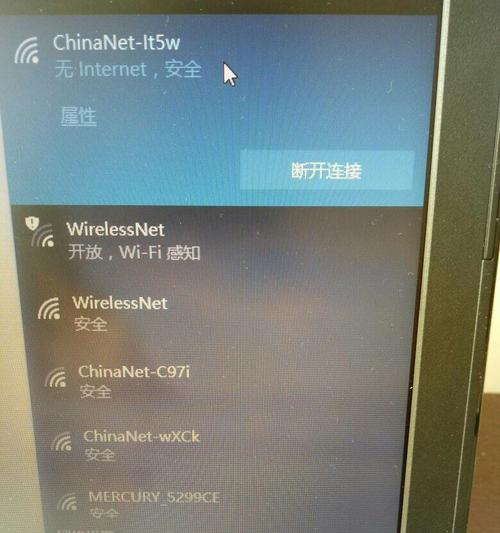
检查WiFi设备和电脑是否联通
WiFi设备和电脑不连通时,会导致电脑WiFi无法连接上网络,我们需要先确认这两者是否能够正确地连接。如果不行,可以通过重新插拔WiFi设备或者重启电脑来解决。
检查电脑是否开启了WiFi开关
有时候,我们会忘记打开电脑上的WiFi开关,导致无法连接网络。我们需要检查一下电脑是否开启了WiFi开关,并打开它以确保无线网络连接能够顺畅进行。
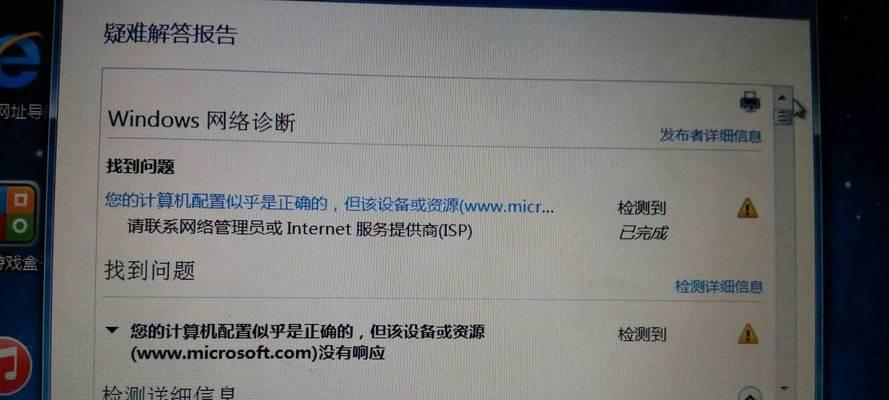
检查是否输入正确的WiFi密码
WiFi连接失败的一个常见原因是输入了错误的WiFi密码,这会导致无法连接网络。所以,我们需要仔细检查一下输入的密码是否正确,或者尝试重新输入密码以解决问题。
检查电脑上的IP地址设置是否正确
如果电脑上的IP地址设置不正确,也会导致WiFi无法连接。我们需要确保电脑上的IP地址设置正确,以确保无线网络连接能够成功建立。
检查电脑上的无线网络适配器是否正常
如果电脑上的无线网络适配器出现故障,也会导致WiFi无法连接。我们需要检查一下电脑上的无线网络适配器是否正常工作,并尝试重新安装驱动程序以解决问题。
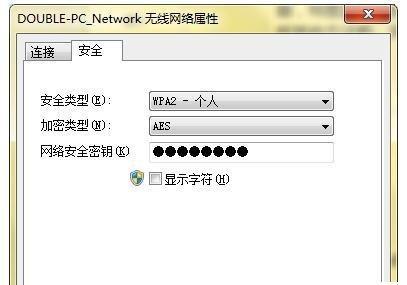
检查WiFi信号强度是否足够
如果WiFi信号强度不足,也会导致无法连接网络。我们需要确保电脑与WiFi路由器的距离不要太远,同时也可以尝试重新定位电脑和WiFi设备位置以改善信号质量。
重启路由器
有时候,路由器可能会出现故障,导致WiFi无法连接。这时,我们可以尝试重新启动路由器,以解决无线网络连接问题。
清空DNS缓存
在使用电脑WiFi时,我们的电脑会自动缓存一些DNS信息,这可能会导致网络连接不畅。我们可以尝试清空电脑上的DNS缓存,以改善网络连接质量。
升级路由器固件
如果路由器固件版本过旧,也有可能导致WiFi无法连接。我们需要检查一下路由器固件版本,并尝试升级到最新版本,以确保无线网络连接正常。
检查网络设置
有时候,我们的电脑会出现网络设置问题,导致WiFi无法连接。我们需要检查一下电脑上的网络设置,并确保它们都正确地配置好了。
关闭防火墙或者安全软件
有时候,电脑上的防火墙或者安全软件会对WiFi连接造成阻碍,导致无法连接网络。我们需要尝试暂时关闭这些安全软件,以确认是不是它们导致了问题。
重置网络设置
如果所有的尝试都失败了,我们可以尝试重置电脑上的网络设置。这将会清除所有的网络配置文件和设置,并重新配置所有的网络参数,有可能会解决WiFi连接问题。
检查路由器是否正常工作
如果所有的尝试都失败了,我们需要检查一下路由器是否正常工作。如果路由器出现故障,可能需要更换或者维修,才能恢复无线网络连接。
联系网络服务提供商
如果您仍然无法解决WiFi连接问题,可以考虑联系网络服务提供商,并寻求他们的帮助。他们可能需要远程协助您解决网络连接问题,或者将您的问题转交给相关的技术支持人员。
电脑WiFi出现感叹号无法连接网络的问题,可能有很多种原因。在解决这些问题时,我们需要先排除一些常见的故障,如设备连接、密码错误等等。如果问题依然存在,我们可以尝试使用各种方法来排除故障并恢复无线网络连接。希望本文所提供的解决方法能够对大家有所帮助,让我们可以畅通无阻地使用网络!
版权声明:本文内容由互联网用户自发贡献,该文观点仅代表作者本人。本站仅提供信息存储空间服务,不拥有所有权,不承担相关法律责任。如发现本站有涉嫌抄袭侵权/违法违规的内容, 请发送邮件至 3561739510@qq.com 举报,一经查实,本站将立刻删除。